
不要な言語ファイルを削除してFirefoxの起動を高速化するソフト「Fireboot」
ソフトウェア
約2分で読めます
投稿 2012/03/22
更新 2019/12/24
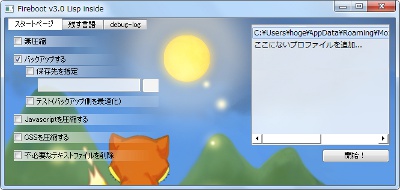
「Fireboot」は、Firefoxにインストールされているアドオンから使っていない不要な言語ファイルを削除して、Firefoxの起動を大幅に高速化することができるソフトです。Firefoxの起動や動作が「重い」と言われる理由の一つに、アドオンと呼ばれる拡張機能の存在があります。
アドオンのファイルサイズ自体はZIP形式で圧縮されているためそれほど大きいものではありませんが、Firefox起動時にインストールされているアドオンを読み込む際、いったん解凍してから読み込む必要があるため、アドオンの種類によってはこのプロセスに非常に時間がかかってしまうものがあります。
またFirefoxのアドオンには通常複数の言語ファイルが含まれており、どのような言語環境でも問題なく使用できるようになっていますが、その反面ユーザーにとって不要な言語も含まれているため、これがFirefox起動時にアドオンを解凍して読み込む際の足かせになっているという側面があります。
そこで、このようなユーザーにとって必要のない日本語(または英語)以外の言語ファイルをばっさりと削除してしまうことで、解凍に必要な時間を短縮し、Firefoxにアドオンをより素早く読み込ませることで、起動の高速化を図るのが本ソフトです。
Fireboot の使い方
1、上記サイトから「Fireboot」をダウンロードします。
2、ダウンロードしたファイルを解凍して「Fireboot.exe」を起動します(Firefoxを起動している場合はウィンドウを全て閉じてください)。
3、「Fireboot」の画面が表示されます。デフォルトでは「バックアップする」の項目だけにチェックが入っていますが、基本的にはこのままの設定で構いません。他の項目は、不具合が出るといけないので、よく分からない人は弄らないでください。
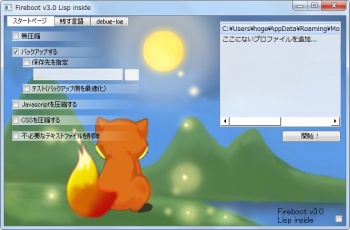
4、「残す言語」タブを開いて削除したくない言語を選びます。初期設定では日本語と英語を残すようになっており、基本的にはこのままの設定で構いません。英語ファイルを削除すると不具合が出るアドオンがあるので注意してください。
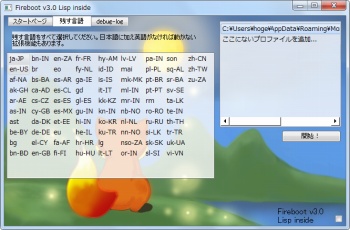
5、不要な言語ファイルを削除したいプロファイルを選択して「開始!」をクリックします。
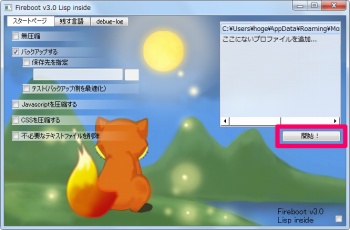
6、プロファイルの最適化が開始されます。インストールされているアドオンによっては時間がかかる場合があるので、しばらく待ちましょう。

7、作業が終了したら、そのままウィンドウを閉じてFirefoxを再起動すればOKです。インストールしているアドオンの種類や数によっては、かなり大幅な起動の高速化が期待できます。

8、もしアドオンに不具合が出た場合は、Firefoxのプロファイルフォルダを開きます([Windows]キーと[R]キーを同時に押して「ファイル名を指定して実行」を起動し「%APPDATA%\Mozilla\Firefox\Profiles\」と入力)。
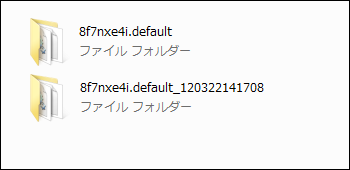
このようにプロファイルのバックアップが作成されているので、最適化したプロファイル(「xxxxxxxx.default」となっている方)を削除して、バックアップされているプロファイル(「xxxxxxxx.default_xxxxxxxxxxxx」となっている方)をリネームし、Firefoxを再起動すると元に戻ります。





